轻松解决AutoCAD文字的乱码问题
CAD文字乱码解决办法

文字乱码小办法命令:FONTALT [用于字体的更换】解决CAD字体乱码现象工作需要用cad读取大量的各大设计院的cad图纸,大家可以把以下这段添加到cad目录下的acad.fmp文件中,解决在读取cad无这种字体下造成的乱码现象,如遇到没有添加的,大家可以自行添加,希望能给大家一点帮助.hztxtb;hztxt.shxhztxto;hztxt.shxhzdx;hztxt.shxhztxt1;hztxt.shxhzfso;hztxt.shxhzxy;hztxt.shxfs64f;hztxt.shxhzfs;hztxt.shxst64f;hztxt.shxkttch;hztxt.shxkhtch;hztxt.shxhzxk;hztxt.shxst64s;hztxt.shxctxt;hztxt.shxhzpmk;hztxt.shxchina;hztxt.shxhztx;hztxt.shxfs;hztxt.shxht64s;hztxt.shxkt64f;hztxt.shxeesltype;hztxt.shxhzfs0;hztxt.shxSHX字体小解常用的SHX字体:txt 标准的AutoCAD 文字字体。
这种字体可以通过很少的矢量来描述,它是一种简单的字体,因此绘制起来速度很快,txt字体文件为txt.shx。
monotxt 等宽的txt 字体。
在这种字体中,除了分配给每个字符的空间大小相同(等宽)以外,其他所有的特征都与txt字体相同。
因此,这种字体尤其适合于书写明细表或在表格中需要垂直书写文字的场合。
romans 这种字体是由许多短线段绘制的roman 字体的简体(单笔划绘制,没有衬线)。
该字体可以产生比txt 字体看上去更为单薄的字符。
romand 这种字体与romans 字体相似,但它是使用双笔划定义的。
该字体能产生更粗、颜色更深的字符,特别适用于在高分辨率的打印机(如激光打印机)上使用。
romanc 这种字体是roman 字体的繁体(双笔划,有衬线)。
Auto CAD 中文字乱码真么解决
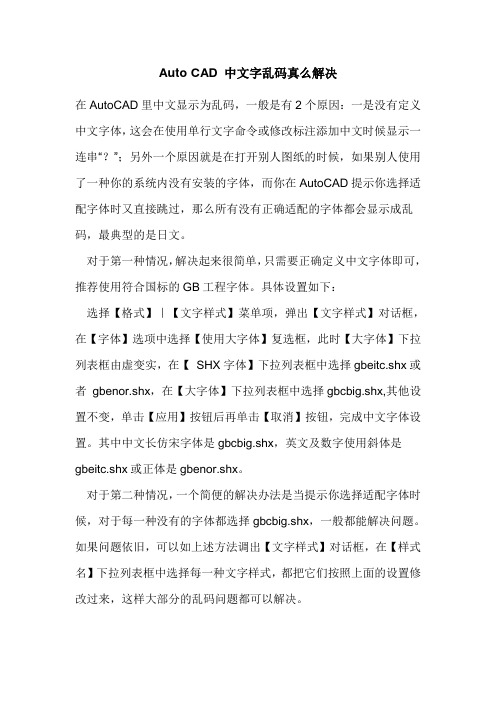
Auto CAD 中文字乱码真么解决
在AutoCAD里中文显示为乱码,一般是有2个原因:一是没有定义中文字体,这会在使用单行文字命令或修改标注添加中文时候显示一连串“?”;另外一个原因就是在打开别人图纸的时候,如果别人使用了一种你的系统内没有安装的字体,而你在AutoCAD提示你选择适配字体时又直接跳过,那么所有没有正确适配的字体都会显示成乱码,最典型的是日文。
对于第一种情况,解决起来很简单,只需要正确定义中文字体即可,推荐使用符合国标的GB工程字体。
具体设置如下:
选择【格式】|【文字样式】菜单项,弹出【文字样式】对话框,在【字体】选项中选择【使用大字体】复选框,此时【大字体】下拉列表框由虚变实,在【SHX字体】下拉列表框中选择gbeitc.shx或者gbenor.shx,在【大字体】下拉列表框中选择gbcbig.shx,其他设置不变,单击【应用】按钮后再单击【取消】按钮,完成中文字体设置。
其中中文长仿宋字体是gbcbig.shx,英文及数字使用斜体是gbeitc.shx或正体是gbenor.shx。
对于第二种情况,一个简便的解决办法是当提示你选择适配字体时候,对于每一种没有的字体都选择gbcbig.shx,一般都能解决问题。
如果问题依旧,可以如上述方法调出【文字样式】对话框,在【样式名】下拉列表框中选择每一种文字样式,都把它们按照上面的设置修改过来,这样大部分的乱码问题都可以解决。
打开CAD图纸后文字出现乱码解决方法
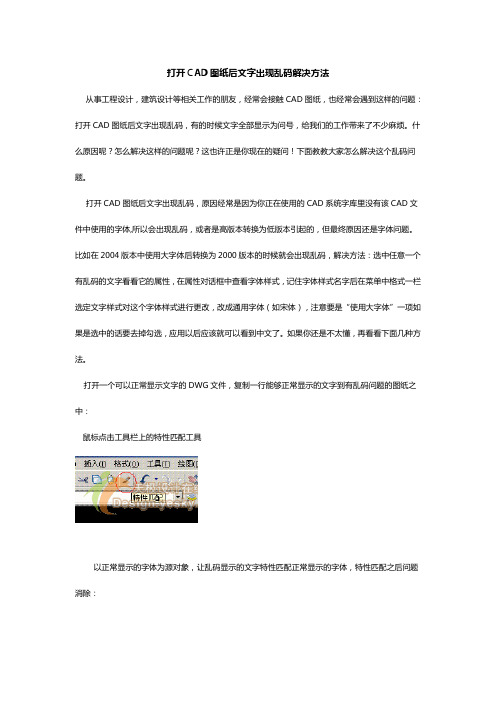
打开CAD图纸后文字出现乱码解决方法从事工程设计,建筑设计等相关工作的朋友,经常会接触CAD图纸,也经常会遇到这样的问题:打开CAD图纸后文字出现乱码,有的时候文字全部显示为问号,给我们的工作带来了不少麻烦。
什么原因呢?怎么解决这样的问题呢?这也许正是你现在的疑问!下面教教大家怎么解决这个乱码问题。
打开CAD图纸后文字出现乱码,原因经常是因为你正在使用的CAD系统字库里没有该CAD文件中使用的字体,所以会出现乱码,或者是高版本转换为低版本引起的,但最终原因还是字体问题。
比如在2004版本中使用大字体后转换为2000版本的时候就会出现乱码,解决方法:选中任意一个有乱码的文字看看它的属性,在属性对话框中查看字体样式,记住字体样式名字后在菜单中格式一栏选定文字样式对这个字体样式进行更改,改成通用字体(如宋体),注意要是“使用大字体”一项如果是选中的话要去掉勾选,应用以后应该就可以看到中文了。
如果你还是不太懂,再看看下面几种方法。
打开一个可以正常显示文字的DWG文件,复制一行能够正常显示的文字到有乱码问题的图纸之中:鼠标点击工具栏上的特性匹配工具以正常显示的字体为源对象,让乱码显示的文字特性匹配正常显示的字体,特性匹配之后问题消除:如果遇到一个CAD文件有多处字体问题,使用特性匹配一个一个的点击也是件很麻烦的事情。
有没有简单一点的办法呢?马上介绍!选择CAD中的格式——文字样式,打开文字样式对话框:点新建按钮,名字任意,这里我们用默认的“样式1”,在SHX字体、大字体两对话框中选择如图所示的字体(txt.shx、gbcbig.shx):应用文字样式1,关闭对话框。
鼠标选中所有需要修改的乱码,在文字样式管理器中选择我们刚刚保存的文字“样式1”。
乱码问题解决!如果你只是想知道某一行文字的内容的话,双击编辑文字或者在选中文字后按“Ctrl+1”打开对象特性管理器,就可以达到查看文字内容的目的。
最后建议大家在保存CAD图纸的时候,最好用DWG转PDF软件转换一下格式,用PDF格式保存图档,因为这样的好处很多,比如就不会再出现文字乱码问题;PDF格式很小有利于通过网络传输;PDF格式为矢量图,放大/缩小后,其内容依然清晰可见,图素和线条不会失真,方便查看;图纸外发时PDF图档可以有效防止被他人借用或篡改,保护自己的知识产权。
为何CAD字体会乱码?轻松解决cad字体乱码方法!

为何CAD字体会乱码?轻松解决cad字体乱码方法!
一、什么是乱码
所谓乱码是指CAD中的文本显示为杂乱符号的非正常状态。
二、乱码前兆
当打开CAD文件时出现如下提示就说明要乱码了……
三、乱码原因
电脑中没有文件原作者所用的字体文件。
四、解决办法
方法1
将不显示的文字字体改为自己电脑中有的字体,操作如下:格式菜单——文字样式
在“文字样式”窗口新建“样式1”,选择一个电脑中有的字体并“应用”后关闭
选定乱码文本→右键→“特性”→选择“样式1”并调整文字大小,大功告成!
方法2
复制原作者的字体文件到自己电脑中对应文件夹中,所有乱码都可以正常显示了!
以上两种方法利弊分析:
(1)方法1抛弃了原作者编辑好的文字样式后重新手工编辑,一是浪费时间,二是破坏了作品的原始面貌和版面效果;
(2)方法2虽简单,但往往由于找不到原作者、或原作者不愿配合而无法实现。
方法3
更强大的法子来了
找到一个足够丰富的字体库作为我们的CAD字体库,问题就一劳永逸地解决了!
下面是小编从某设计院拷贝来的比较全面的字体库,设计院专业级的字体库哦!下载解压后打开“工具——选项”对话框按下图操作便可以一劳永逸的解决乱码问题了!!
此字体文件的索取方法:。
AutoCAD字体乱码的三种解决方法

AutoCAD字体乱码的三种解决方法第一篇:AutoCAD字体乱码的三种解决方法AutoCAD字体乱码的三种解决方法AutoCAD字体乱码的三种解决方法刚才同学在打开CAD的时候,遇到了大量乱码,双击后在编辑窗口中显示正常。
这是一个常见问题,是dwg图创建者和使用者字体不一致造成的,只需要对字体稍加改动即可解决问题。
总结起来,大致有以下三种方法:1、在当前发生乱码的文档中,新输入若干字符,此时该字符显示为正常汉字。
此后,使用特性匹配工具(传说中的格式刷),以正常显示的文字为源,令乱码字符与正常文字特性匹配即可。
此法优点是便于操作和理解,缺点是在有大量乱码的情况下效率较低。
但是,如果所有文字都在一个图层中,则可以将非文本图层关闭,用框选的方式特性匹配即可瞬间匹配所有文字。
2、在当前文档中,修改文字样式。
创建新样式,设置字体为txt.shx,大字体为gbcbig.shx。
完成后确认,回到绘图界面,在工具栏中更换当前文字样式为刚才创建的那个,OK,字体更改过来。
3、将文档关闭,重新打开,在打开过程中遇到字体选择对话框的时候,直接选择gbcbig.shx即可。
…第二篇:autoCAD 字体小结autoCAD 字体小结一、概述CAD不同字体有什么区别呢?其实内容上没什么大的区别,一般来说只是表象的区别大一些。
所以,开发不同字体的目的主要是为了美观的需要。
而对于使用的人群来说,偏向于搞艺术的人使用的字体相对较多一些,比如建筑师;而搞技术的人使用的字体相对少一些,比如工程师等。
在cad中,字体的认证非常简单,所用的字体名也就是字体文件的名字。
所以有些人处于各种目的,自己“创造”了个性化的字体,这些字体恐怕只有他自己熟悉。
比如,他需要经常同外部单位交换dwg图纸文件,而兄弟单位的字体不是他所使用的,那么就经常要指定字体来替换。
如果替换的字体多了,不仅费时,而且费神。
那么他就“创造”一个字体,比如把他使用的字体名字前加一个“a”或者加一个“0”,这样做是为了保证该字体出现在指定字体样式窗口的最上边。
打开CAD图纸,字体显示问号?文字乱码处理技巧

打开CAD图纸,字体显示问号?文字乱码处理技巧
展开全文
我们在使用CAD打开别人发来的图纸时,常常会遇到这种情况:打开图形文件时,图形中的文字有一部分或者全部没有正确显示,而是以“”形式显示。
这主要是因为CAD图形的文字字体发生变化引起的,即当前所使用的CAD版本软件缺少图形原使用字体文件,如下图所示。
CAD文字标点符号乱码
遇到这种情况,别慌,小编教你怎么解决,只需四个步骤即可。
CAD文字乱码处理技巧操作:
(1)先要查询乱码文字使用的字体样式
方法:选中其中的乱码文字“”,按“ctrl 1”弹出特性菜单(或者单击右键弹出快捷菜单,选择“特性”命令)。
在弹出的特性窗口文字栏中查询到该文字的正确内容和该文字所使用的字体样式,例如字体样式为“文字标注”,见下图。
查询乱码文字使用的字体样式
(2)然后,输入快捷键“ST”打开文字样式选项(或者在菜单栏“格式”下拉菜单选择“文字样式”选项)。
在弹出的“文字样式”对话框中“样式”栏中选中上述查询到的字体样式,例如“文字标注”,见下图。
选择查询到的字体样式
(3)在中间字体名“YouYuan”栏中单击重新选择新的字体,例如“宋体”。
然后单击“置为当前”按钮,在弹出的提问对话框中单击“是”按钮,见下图。
重新选择新的字体
(4)单击完成切换到绘图文字窗口,一会儿后乱码文字将正确显示了,不再以“”形式显示了,见下图。
乱码文字正确显示
今天的cad小技巧就分享到这里了,您学会了吗,赶快操作起来
吧。
希望对您有所帮助,不合理之处,也欢迎留言补充。
CAD乱码解决方法
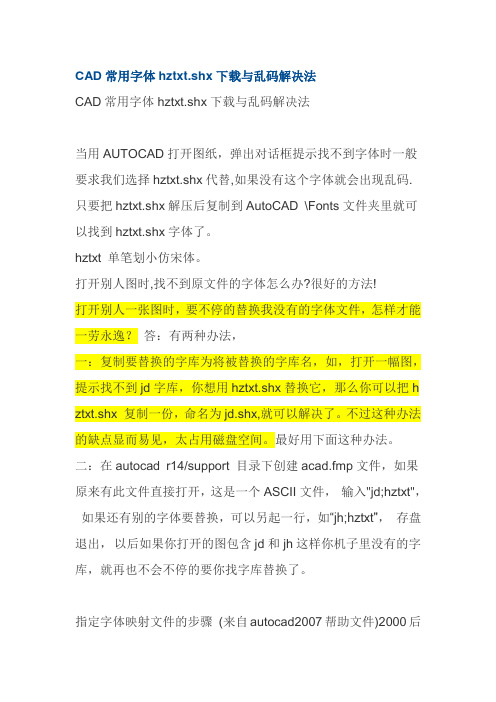
CAD常用字体hztxt.shx下载与乱码解决法CAD常用字体hztxt.shx下载与乱码解决法当用AUTOCAD打开图纸,弹出对话框提示找不到字体时一般要求我们选择hztxt.shx代替,如果没有这个字体就会出现乱码.只要把hztxt.shx解压后复制到AutoCAD \Fonts文件夹里就可以找到hztxt.shx字体了。
hztxt 单笔划小仿宋体。
打开别人图时,找不到原文件的字体怎么办?很好的方法!打开别人一张图时,要不停的替换我没有的字体文件,怎样才能一劳永逸?答:有两种办法,一:复制要替换的字库为将被替换的字库名,如,打开一幅图,提示找不到jd字库,你想用hztxt.shx替换它,那么你可以把h ztxt.shx 复制一份,命名为jd.shx,就可以解决了。
不过这种办法的缺点显而易见,太占用磁盘空间。
最好用下面这种办法。
二:在autocad r14/support 目录下创建acad.fmp文件,如果原来有此文件直接打开,这是一个ASCII文件,输入"jd;hztxt",如果还有别的字体要替换,可以另起一行,如“jh;hztxt",存盘退出,以后如果你打开的图包含jd和jh这样你机子里没有的字库,就再也不会不停的要你找字库替换了。
指定字体映射文件的步骤(来自autocad2007帮助文件)2000后版本通用。
单击“工具”菜单→“选项”。
在“文件”选项卡的列表中,双击“文字编辑器、词典和字体文件名称”。
双击“字体映射文件”。
默认情况下指定的是acad.fmp 文件。
要修改字体映射文件,请双击箭头打开“选择文件”对话框。
选择文件并单击“打开”。
单击“确定”。
在命令提示下输入regen 以使用新的字体映射转换现有的文字。
hztxtb;hztxt.shxhztxto;hztxt.shxhzdx;hztxt.shxhztxt1;hztxt.shxhzfso;hztxt.shxhzxy;hztxt.shxfs64f;hztxt.shxhzfs;hztxt.shxst64f;hztxt.shxkttch;hztxt.shxkhtch;hztxt.shxhzxk;hztxt.shxst64s;hztxt.shxctxt;hztxt.shxhzpmk;hztxt.shxchina;hztxt.shxhztx;hztxt.shxfs;hztxt.shxht64s;hztxt.shxkt64f;hztxt.shxeesltype;hztxt.shxhzfs0;hztxt.shx把上面这些文字添加到你的acad.fmp文件里就可以了。
CAD字体乱码处理办法

五招教你轻松解决CAD字体乱码经常用AUTOCAD设计绘图的朋友们都会发现,打开客户的图纸文字都是乱码,或者显示为问号,给我们的设计工作带来诸多不便。
为什么会出现这样的情况呢?其实出现这样的问题,原因是因为客户在绘图时使用了不同的字体,您这边CAD字体文件夹中没有客户使用的字体文件,又找不到合适的字体文件去替换,所以我们就会看到乱码。
如果在绘图的时候都使用通用的字体,就可以避免这种问题的发生,如果出现在乱码或者问号,我们还是需要有一个解决的方法,让字体正常显示出来,那么我们该如何让乱码的文字或者问号正常显示呢?方法有很多,我在这里列出几种,朋友们要是打开CAD遇到乱码的时候不妨尝试一下:一、打开CAD图纸的时候,如果找不到客户使用的字体文件,就会弹出一个字型替换的对话框,并且出现“未找到****字体”的提示,这时,我们只需要选择另外一种字型去替换,一般就可以正常显示了。
二、如果替换字型,打开图纸字体还是乱码,这时我们要检查一下是不是图纸里面所有的文字都乱码,还是部份乱码,如果是全部文字乱码,说明我们打开图纸替换字型选错了,我们可以打开文字样式(简化命令ST),再次去选择其他的字型替换,一般也能够显示;如果是部份文字乱码,我们可以使用CAD软件的格式刷功能(也叫特性匹配,简化命令MA),以正常显示的字体做为源对象,再刷一下乱码文字,也可以显示正常的文字。
三、如果和客户经常保持合作,关系较好的话,可以让客户直接把他使用的CAD字体传给你,你将字体复制到CAD安装路径下的FONTS目录下,重新启动CAD,因为CAD已经可以默认找到使用的字体了,就可以直接打开图纸,而文字不会出现乱码。
四、如果不方便让客户把他使用的CAD字体传给你,我们可以在百度搜索并下载一个HZTXT.SHX的CAD字体,同样把该字体复制到FONTS目录下,先打开图纸,看看对话框中提示的是没有找到哪种字体,然后只要把该字体的名称更名为提示未找到的字体名称,如果提示未找到多种字体,你也可以多复制几次该字体,依次改名为未找到的字体即可。
- 1、下载文档前请自行甄别文档内容的完整性,平台不提供额外的编辑、内容补充、找答案等附加服务。
- 2、"仅部分预览"的文档,不可在线预览部分如存在完整性等问题,可反馈申请退款(可完整预览的文档不适用该条件!)。
- 3、如文档侵犯您的权益,请联系客服反馈,我们会尽快为您处理(人工客服工作时间:9:00-18:30)。
轻松解决AutoCAD文字的乱码问题2006-01-03 10:54经常接触CAD图纸的朋友们会发现,下载到的图纸打开以后经常出现文字的乱码问题,有的时候文字全部显示为问号,给我们的工作带来了不少麻烦。
怎么解决这样的问题呢?看下面这个图,这是在AUTOCAD中的一行文字,不要误会哦,这可不是日语,而是显示错误的乱码。
如果只是想知道某一行文字的内容的话,双击编辑文字或者在选中文字后按“Ctrl+1”打开对象特性管理器,都可以达到查看文字内容的目的。
其实出现这样的问题的原因是因为在不同的电脑上做图时使用了不同的字体,如果在制图的时候使用通用的字体就很容易避免这种问题的发生,可是问题已经发生了总要想个解决的办法让字体正常的显示出来吧:打开一个可以正常显示文字的DWG文件,复制一行能够正常显示的文字到有乱码问题的图纸之中:鼠标点击工具栏上的特性匹配工具,以正常显示的字体为源对象,让乱码显示的文字特性匹配正常显示的字体(如图)(使用特性匹配)特性匹配之后问题消除:如果遇到一个CAD文件有多处字体问题,使用特性匹配一个一个的点击也是件很麻烦的事情。
有没有简单一点的办法呢?答案当然是有!选择CAD中的格式——文字样式,打开文字样式对话框:点新建按钮:名字任意,这里我们用默认的“样式1”;在SHX字体、大字体两对话框中:选择如图所示的字体(txt.shx、gbcbig.shx):点应用:文字样式1,点关闭:对话框。
鼠标选中所有需要修改的乱码,在文字样式管理器中选择我们刚刚保存的文字“样式1”。
再看文件中的乱码已经正常显示为文字。
CAD字体的设置技巧2011-03-28 20:13在转化ACAD图纸的过程中,经常出现字体不匹配,出现乱码等问题,现将部分问题的解决方法分享。
1.ACAD的低版本文件,如R13(及R13以下)的DWG文件,用R14(及R14以上)版本打开时,即使正确地选择了汉字字形文件,还是会出现汉字乱码,原因是R14(及R14以上)与R13(及R13以下)采用的代码页不同。
解决办法:可到AutoDesk公司主页下载代码页转换工具wnewcp工具进行转换,如原图为简体中文,选择转换为GB2312或ANSI936均可。
2.在一个块里写字,如在标题栏里写字,一些内容太长造成文字出界,在acad2000以前的版本里无法调整块里面的文字属性(即无法调整块中块),只能采用炸开的办法再调整文字属性。
解决办法:升级到acad2002,它的块里面可以更改下一层块的属性。
3.当数字与文字混合输入时,高度不一,通常来说数字比文字的高度大一点。
解决办法:我通常数字用用style指令指定数字用GBENOR字体(ACAD自带,字高比其它字体矮),文字用HZTXT字体(如没有HZTXT字体,可根据感觉另选字体代替)。
4.打开其他公司的CAD图纸,提示无图纸中的某字体,但用其他字体替代后,出现乱码。
解决办法:新建一文档,将该CAD图纸作为一个块插入,乱码将会消失(但字体会与原图有出入,若需100%准确,则需要对方通过匹配的字体)。
5.用中文版的PROE中Pro/Drawing出好的工程图,当你把它转成DWG后用AutoCAD打开后,你无论在ACAD中如何设中文字体,把它炸开(因文字由PROE 转DWG时全成图块了),都无法正常显示PROE中的中文字体。
解决办法:转时先不要直接转成DWG格式,先转成DXF格式(这样在ACAD中文字就不会成为一个图块),再用AutoCAD打开这个DXF文件,这时此ACAD文件字体风格是纯英文字符,用style指令来改变字体风格,采用BIG FONT,选一种较为合适的中文字体,然后应用,你会发现,PROE中标的中文字全回复过来了。
经网友试验,SYFS.SHX字体与,PROE的字体相差无几。
6.图纸为实心字,打引印时出现空心字体。
解决办法:将ACAD参数TEXTFILL的参数值由0改为1。
CAD字体调整技巧2007/08/31 10:50在转化ACAD图纸的过程中,经常出现字体不匹配,出现乱码等问题,现将部分问题的解决方法分享。
1.ACAD的低版本文件,如R13(及R13以下)的DWG文件,用R14(及R14以上)版本打开时,即使正确地选择了汉字字形文件,还是会出现汉字乱码,原因是R14(及R14以上)与R13(及R13以下)采用的代码页不同。
解决办法:可到AutoDesk公司主页下载代码页转换工具wnewcp工具进行转换,如原图为简体中文,选择转换为GB2312或ANSI936均可。
2.在一个块里写字,如在标题栏里写字,一些内容太长造成文字出界,在acad2000以前的版本里无法调整块里面的文字属性(即无法调整块中块),只能采用炸开的办法再调整文字属性。
解决办法:升级到acad2002,它的块里面可以更改下一层块的属性。
3.当数字与文字混合输入时,高度不一,通常来说数字比文字的高度大一点。
解决办法:我通常数字用用style指令指定数字用GBENOR字体(ACAD自带,字高比其它字体矮),文字用HZTXT字体(如没有HZTXT字体,可根据感觉另选字体代替)。
4.打开其他公司的CAD图纸,提示无图纸中的某字体,但用其他字体替代后,出现乱码。
解决办法:新建一文档,将该CAD图纸作为一个块插入,乱码将会消失(但字体会与原图有出入,若需100%准确,则需要对方通过匹配的字体)。
5.用中文版的PROE中Pro/Drawing出好的工程图,当你把它转成DWG后用AutoCAD打开后,你无论在ACAD中如何设中文字体,把它炸开(因文字由PROE 转DWG时全成图块了),都无法正常显示PROE中的中文字体。
解决办法:转时先不要直接转成DWG格式,先转成DXF格式(这样在ACAD中文字就不会成为一个图块),再用AutoCAD打开这个DXF文件,这时此ACAD文件字体风格是纯英文字符,用style指令来改变字体风格,采用BIG FONT,选一种较为合适的中文字体,然后应用,你会发现,PROE中标的中文字全回复过来了。
经网友试验,SYFS.SHX字体与,PROE的字体相差无几。
6.图纸为实心字,打引印时出现空心字体。
解决办法:将ACAD参数TEXTFILL的参数值由0改为1。
1. 执行编辑命令,提示选择目标时,用矩形框方式选择,从左向右拖动光标,为"窗口Windows"方式,如果从右向左拖动光标,则为"交叉 Cross"方式。
2. 相对坐标输入点时,在正交状态时,一般输入为:@x,0或@0,y (例如输入相对坐标“@100,0”表示下一点相对上一点X方向增加100,又如输入相对坐标“@0,50”表示下一点相对上一点Y方向增加50),以上两种情况下,可以直接输入100或50即可实现相同的目的,从而节省输入时间。
3. 在AutoCAD中有时有交叉点标记在鼠标点击处产生,用BLIPMODE命令,在提示行下输入OFF可消除它。
4. 有的用户使用AutoCAD时会发现命令中的对话框会变成提示行,如打印命令,控制它的是系统变量CMDDIA,关掉它就行了。
5. 椭圆命令生成的椭圆是以多义线还是以椭圆为实体的是由系统变量PELLIPSE决定,当其为1时,生成的椭圆是PLINE。
6. CMDECHO变量决定了命令行回显是否产生,其在程序执行中应设为0。
7. DIMSCALE决定了尺寸标注的比例,其值为整数,缺省为1,在图形有了一定比例缩放时应最好将其改成为缩放比例。
8. CAD的较高版本中提供了形位公差标注,但圆度及同轴度中的圆不够圆,其实,AutoCAD中常见符号定义都在AutoCAD安装目录下SUPPORT子义了圆形的形状,圆的弧度竟为127°,但不太好改正之(如改为90°更不好看)。
9. 空心汉字字形如使用AutoCAD R14中的BONUS功能(一定要完全安装AutoCAD,或自定义安装时选了它),有一个TXTEXP命令,可将文本炸为10. AutoCAD R14的BONUS中有一个ARCTEXT命令,可实现弧形文本输出,使用方法为先选圆弧,再输入文本内容,按OK。
11. BONUS中有一个有用的命令,即MPEDIT,用它将多个线一齐修改为多义线,再改它的线宽。
12. Image命令在R14中代替了R13中的BMPIN、PCXIN之类的命令,它将位图嵌入文件中,只用来显示,如炸开就成了空框架,如何使用PCXIN等命令重现?请将R13安装目录下的RASTERIN.EXE拷入R14下,用appload将其装入,然后就可以将位图导入(可编缉,可炸开)了。
13. BREAK命令用来打断实体,用户也可以一点断开实体,用法是在第一点选择后,输入“@”。
常用一条线一段为点划线,另一段为实线时。
14. AutoCAD R14中提供了大量的命令缩写,许多R13中无缩写的命令也有了缩写,下面提供了CAD中的单字符缩写:A:ARC,B:Bmake,C:Circle,D:ddim,E:erase,F:fillet,G:group,H:bhatch,I:ddinsert,L:line,M:move,O:offset,P:pan,R:redraw,S:stretch,T:mext,U:undo,V:ddview,W:Wblock,X;explode,Z:zoo,可大量使用之,使用后会发现比鼠标点取快(尤其在ls输5个字符的速度下)。
AutoCAD R14大量扩充了简化命令,不仅增加了以首字母简化的命令(这里不列出),而用增加了用前两个字母简化的命令,常的如:array 、copy、 dist、 donut 、dtext 、filter 、mirror、pline 、rotate 、trim、 scale 、snap 、style、 units等,更加提高了用键盘输入命令的速度,对熟悉键盘的朋友来说简直是如虎添翼。
15. AutoCAD R14命令的缩写也可用在R13,方法是将AutoCAD R14下的Support子目录下的ACAD.pgp拷贝至AutoCAD R13中的Support子目录下。
16. AutoCAD 中ACAD.pgp文件十分重要,它记录命令缩写内容,用户可自定义它们,格式如下:<命令缩写> *命令名称。
也可定义系统命令,AutoCAD R14提供了sh命令,可执行DOS命令,但在Windows作用下不大。
17. AutoCAD R14中用NOTEPAD、EDIT、DIR、DEL等系统命令,笔者认为其中NOTEPAD对自定义CAD用途较大,但使用起来会发现屏幕一闪(进了DOS),又返回,十分让人不愉快,让我们来编一个小程序,取名为note.lsp:(defun c:notepad)(startapp″notepad″)先将ACAD.pgp中的NOTEPAD命令定义行删除,重入CAD后,再将此程序命令:(load″note″)装入,下一次用NOTEPAD命令会有更好效果,最好将(load″note″)加入Support子目录下的ACADR14.lsp中。
